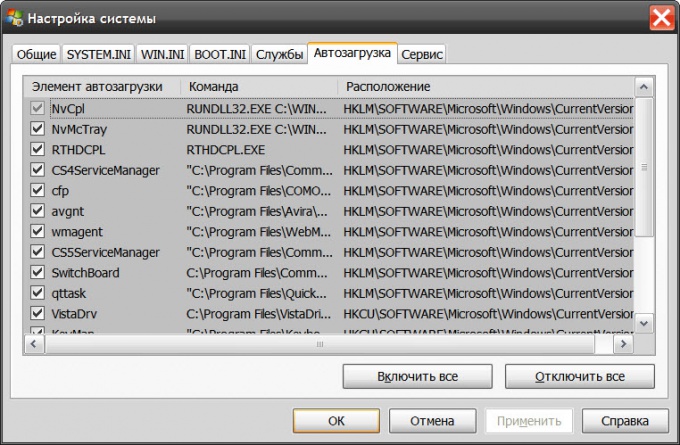Как удалить компас 3d полностью с компьютера
Как удалить компас 3d полностью с компьютера
Проблема Не удаляется Компас
Александр Голуб
Активный пользователь
1. УДАЛЕНИЕ СТАНДАРТНЫМИ ИНСТРУМЕНТАМИ
Деинсталлируйте программу «Компас 3D» и ее конфигурации при помощи стандартных утилит операционной системы. Для этого в Панели управления (Пуск-Панель управления) откройте меню установки и удаления программ и в открывшемся перечне выберите продут, который следует удалить.
Рекомендуется первоначально удалять конфигурации, например, машиностроительную или строительную, и лишь затем переходить к удалению самого КОМПАС.
Нажмите кнопку справа «Удалить» и выполните деинсталляцию, следуя указаниям. Если будут предложены варианты, выберите деинсталляцию с полным удалением пользовательских данных и папок программы. Последовательно выполните данные действия для всех конфигураций и приложений КОМПАС, указанных в перечне.
2. УДАЛЕНИЕ ПАПОК С ЖЕСТКОГО НОСИТЕЛЯ
Как правило, все программы семейства КОМПАС устанавливаются по общему пути, как правило, в директорию Program Files. Если Вами не были установлены дополнительные продукты семейства АСКОН, удаление которых не желательно (например, ВЕРТИКАЛЬ) удалите всю папку ASCON, располагающуюся в папке Program Files, например «c:\Program Files\ASCON» или «c:\Program Files(86)\ASCON».
Если на компьютере были установлены другие продукты АСКОН, удаление которых не желательно, например ЛОЦМАН LM или ВЕРТИКАЛЬ, удалите из данной директории папки, которые начинают свое наименование со слов КОМПАС, например
C:\Program Files\ASCON\KOMPAS-3D V13 Home и
C:\Program Files\ASCON\KOMPAS-3D LT V12
Удалите папку ASCON Shared, из директории Program Files\ Common Files, например C:\Program Files\Common Files\ASCON Shared (для Windows XP)
C:\Program Files(86)\Common Files\ASCON Shared (для Windows 7)
3. УДАЛЕНИЕ ФАЙЛОВ КОНФИГУРАЦИЙ
Чтобы найти данные файлы и папки, нужно включить в меню «Свойства папки» Проводника отображение защищённых системных файлы и папок, и отображение скрытых файлов и папок.
Удалите паку ASCON из папки C:\Documents and Settings\<имя пользоватея>\Application Data (для Windows XP) или из папки C:\Users\<имя пользователя>\AppData\Roaming (для Windows 7)
4. УДАЛЕНИЕ ЗАПИСЕЙ РЕЕСТРА
Запустите редактор реестра, для этого откройте утилиту «Выполнить» из меню «Пуск» и впишите в строку «regedit». На экране должно появиться большое окно, в левой части которого будет располагаться дерево папок. Если на компьютере не были установлены ранее другие продукты семейства АСКОН, такие как ВЕРТИКАЛЬ или ЛОЦМАН, то удалите папки записей реестра [HKEY_CURRENT_USER\Software\ASCON] и [HKEY_LOCAL_MACHINE\SOFTWARE\ASCON].
Если ранее были установлены другие продукты АСКОН, удаление которых нежелательно, удалите только те папки по данным путям, наименование которых содержит KOMPAS, например
[HKEY_CURRENT_USER\Software\ASCON\KOMPAS-3D Home]
[HKEY_CURRENT_USER\Software\ASCON\KOMPAS-3D LT]
[HKEY_LOCAL_MACHINE\SOFTWARE\ASCON\KOMPAS-3D HOME\13.0]
[HKEY_LOCAL_MACHINE\SOFTWARE\ASCON\KOMPAS-3D LT]
Как удалить компас 3d полностью с компьютера
1. УДАЛЕНИЕ СТАНДАРТНЫМИ ИНСТРУМЕНТАМИ
Деинсталлируйте программу «Компас 3D» и ее конфигурации при помощи стандартных утилит операционной системы. Для этого в Панели управления (Пуск-Панель управления) откройте меню установки и удаления программ и в открывшемся перечне выберите продут, который следует удалить.
Рекомендуется первоначально удалять конфигурации, например, машиностроительную или строительную, и лишь затем переходить к удалению самого КОМПАС.
Нажмите кнопку справа «Удалить» и выполните деинсталляцию, следуя указаниям. Если будут предложены варианты, выберите деинсталляцию с полным удалением пользовательских данных и папок программы. Последовательно выполните данные действия для всех конфигураций и приложений КОМПАС, указанных в перечне.
2. УДАЛЕНИЕ ПАПОК С ЖЕСТКОГО НОСИТЕЛЯ
Как правило, все программы семейства КОМПАС устанавливаются по общему пути, как правило, в директорию Program Files. Если Вами не были установлены дополнительные продукты семейства АСКОН, удаление которых не желательно (например, ВЕРТИКАЛЬ) удалите всю папку ASCON, располагающуюся в папке Program Files, например «c:\Program Files\ASCON» или «c:\Program Files (x86)\ASCON».
Если на компьютере были установлены другие продукты АСКОН, удаление которых не желательно, например ЛОЦМАН:PLM или ВЕРТИКАЛЬ, удалите из данной директории папки, которые начинают свое наименование со слов КОМПАС, например
C:\Program Files\ASCON\KOMPAS-3D V13 Home и
C:\Program Files\ASCON\KOMPAS-3D LT V12
Удалите папку ASCON Shared, из директории Program Files\ Common Files, например C:\Program Files\Common Files\ASCON Shared (для Windows XP)
C:\Program Files (x86)\Common Files\ASCON Shared\ (для Windows 7)
3. УДАЛЕНИЕ ФАЙЛОВ КОНФИГУРАЦИЙ
Решение данной проблемы приведено в статье Базы Знаний #700886
4. УДАЛЕНИЕ ЗАПИСЕЙ РЕЕСТРА
Запустите редактор реестра, для этого откройте утилиту «Выполнить» из меню «Пуск» и впишите в строку «regedit». На экране должно появиться большое окно, в левой части которого будет располагаться дерево папок. Если на компьютере не были установлены ранее другие продукты семейства АСКОН, такие как ВЕРТИКАЛЬ или ЛОЦМАН, то удалите папки записей реестра [HKEY_CURRENT_USER\Software\ASCON] и [HKEY_LOCAL_MACHINE\SOFTWARE\ASCON].
Если ранее были установлены другие продукты АСКОН, удаление которых нежелательно, удалите только те папки по данным путям, наименование которых содержит KOMPAS, например
[HKEY_CURRENT_USER\Software\ASCON\KOMPAS-3D Home]
[HKEY_CURRENT_USER\Software\ASCON\KOMPAS-3D LT]
[HKEY_LOCAL_MACHINE\SOFTWARE\ASCON\KOMPAS-3D HOME\13.0]
[HKEY_LOCAL_MACHINE\SOFTWARE\ASCON\KOMPAS-3D LT]
[HKEY_LOCAL_MACHINE\SOFTWARE\Wow6432Node\ASCON\KOMPAS-3D Home]
Как удалить компас 3d полностью с компьютера
1. УДАЛЕНИЕ СТАНДАРТНЫМИ ИНСТРУМЕНТАМИ
Деинсталлируйте программу «Компас 3D» и ее конфигурации при помощи стандартных утилит операционной системы. Для этого в Панели управления (Пуск-Панель управления) откройте меню установки и удаления программ и в открывшемся перечне выберите продут, который следует удалить.
Рекомендуется первоначально удалять конфигурации, например, машиностроительную или строительную, и лишь затем переходить к удалению самого КОМПАС.
Нажмите кнопку справа «Удалить» и выполните деинсталляцию, следуя указаниям. Если будут предложены варианты, выберите деинсталляцию с полным удалением пользовательских данных и папок программы. Последовательно выполните данные действия для всех конфигураций и приложений КОМПАС, указанных в перечне.
2. УДАЛЕНИЕ ПАПОК С ЖЕСТКОГО НОСИТЕЛЯ
Как правило, все программы семейства КОМПАС устанавливаются по общему пути, как правило, в директорию Program Files. Если Вами не были установлены дополнительные продукты семейства АСКОН, удаление которых не желательно (например, ВЕРТИКАЛЬ) удалите всю папку ASCON, располагающуюся в папке Program Files, например «c:\Program Files\ASCON» или «c:\Program Files (x86)\ASCON».
Если на компьютере были установлены другие продукты АСКОН, удаление которых не желательно, например ЛОЦМАН:PLM или ВЕРТИКАЛЬ, удалите из данной директории папки, которые начинают свое наименование со слов КОМПАС, например
C:\Program Files\ASCON\KOMPAS-3D V13 Home и
C:\Program Files\ASCON\KOMPAS-3D LT V12
Удалите папку ASCON Shared, из директории Program Files\ Common Files, например C:\Program Files\Common Files\ASCON Shared (для Windows XP)
C:\Program Files (x86)\Common Files\ASCON Shared\ (для Windows 7)
3. УДАЛЕНИЕ ФАЙЛОВ КОНФИГУРАЦИЙ
Решение данной проблемы приведено в статье Базы Знаний #700886
4. УДАЛЕНИЕ ЗАПИСЕЙ РЕЕСТРА
Запустите редактор реестра, для этого откройте утилиту «Выполнить» из меню «Пуск» и впишите в строку «regedit». На экране должно появиться большое окно, в левой части которого будет располагаться дерево папок. Если на компьютере не были установлены ранее другие продукты семейства АСКОН, такие как ВЕРТИКАЛЬ или ЛОЦМАН, то удалите папки записей реестра [HKEY_CURRENT_USER\Software\ASCON] и [HKEY_LOCAL_MACHINE\SOFTWARE\ASCON].
Если ранее были установлены другие продукты АСКОН, удаление которых нежелательно, удалите только те папки по данным путям, наименование которых содержит KOMPAS, например
[HKEY_CURRENT_USER\Software\ASCON\KOMPAS-3D Home]
[HKEY_CURRENT_USER\Software\ASCON\KOMPAS-3D LT]
[HKEY_LOCAL_MACHINE\SOFTWARE\ASCON\KOMPAS-3D HOME\13.0]
[HKEY_LOCAL_MACHINE\SOFTWARE\ASCON\KOMPAS-3D LT]
[HKEY_LOCAL_MACHINE\SOFTWARE\Wow6432Node\ASCON\KOMPAS-3D Home]
Как удалить Компас
Многие пользователи столкнулись со сложностями в удалении программы КОМПАС-3D со своего компьютера. Дело в том, что после данного приложения в реестре остаются мусорные файлы, которые препятствуют установке новых версий данного ПО на компьютер. Чтобы избежать проблем при деинсталляции системы трехмерного моделирования, необходимо строго следовать представленной ниже инструкции.
Стандартный метод деинсталляции
Прежде чем удалить КОМПАС при помощи стандартных инструментов Windows, нужно подготовить компьютер. В первую очередь необходимо сохранить данные – чертежи, 3D-модели из папки Roamings. Для этого:
Теперь необходимо подготовить ПК, а именно: создать точку отката на случай непредвиденных сбоев в процессе деинсталляции и чистки реестра:
Далее необходимо получить права администратора (если пользователь зашел не с учетной записи Admin’а). Чтобы выполнить данное действие, можно:
Чтобы полностью удалить КОМПАС-3D, важно удостовериться, что исполняемый процесс отключен:
Теперь потребуется установить правильные настройки в «Конфигурации системы»:
После того как все приготовления завершены, можно наконец-то полностью удалить КОМПАС-3D с компьютера. Выполнить данное действие можно вручную: при этом придется дополнительно заморачиваться и чистить registry от мусорных ключей либо же воспользоваться одной из множества полезных утилит-деинсталляторов. Рекомендуется изучить все возможные варианты действий.
Способ 1: Деинсталляция штатными средствами
Чтобы полностью удалить КОМПАС-3D v16 при помощи средств Windows, нужно пройти следующие шаги:
Но это далеко не все. Не просто так была создана точка восстановления системы: данное действие было нужно для того, чтобы почистить реестр без опасения повредить критически важные компоненты ОС. Кроме того, чтобы не нарушить целостность registry, пользователю настоятельно рекомендуется войти на ПК в безопасном режиме. Для этого:
Сейчас можно очистить реестр от ненужных записей:
Способ 2: Деинсталляция сторонними утилитами
Если пользователь не уверен в своих силах либо не хочет заморачиваться и самостоятельно чистить registry, то ему вполне подойдет одна из проверенных утилит-деинсталляторов. Самыми лучшими из них считаются:
Revo Uninstaller
Программа Revo Uninstaller отлично подойдет для того, чтобы полностью удалить КОМПАС с компьютера. Единственным минусом данного программного решения является то, что оно платное. Но пользователю предоставляется пробный период в течение 30 дней. Для очистки системы от компонентов системы 3D-моделирования:
CCleaner
Это, пожалуй, самый популярный многофункциональный инструмент среди пользователей компьютеров на базе ОС Windows, который отлично подходит для совершения разных операций с автозагрузкой, файловой системой и программами. Утилита совершенно бесплатна и позволит полностью удалить КОМПАС с компьютера. Чтобы воспользоваться CCleaner, нужно скачать его с сайта производителя, установить и следовать инструкции:
Uninstall Tool
Напоследок можно рассмотреть еще один софт, который позволит полностью удалить КОМПАС-3D v17. Для деинсталляции ПО через Uninstall Tool необходимо:
Как удалить Компас
Многие пользователи столкнулись со сложностями в удалении программы КОМПАС-3D со своего компьютера. Дело в том, что после данного приложения в реестре остаются мусорные файлы, которые препятствуют установке новых версий данного ПО на компьютер. Чтобы избежать проблем при деинсталляции системы трехмерного моделирования, необходимо строго следовать представленной ниже инструкции.
Стандартный метод деинсталляции
Прежде чем удалить КОМПАС при помощи стандартных инструментов Windows, нужно подготовить компьютер. В первую очередь необходимо сохранить данные – чертежи, 3D-модели из папки Roamings. Для этого:
Теперь необходимо подготовить ПК, а именно: создать точку отката на случай непредвиденных сбоев в процессе деинсталляции и чистки реестра:
Далее необходимо получить права администратора (если пользователь зашел не с учетной записи Admin’а). Чтобы выполнить данное действие, можно:
Чтобы полностью удалить КОМПАС-3D, важно удостовериться, что исполняемый процесс отключен:
Теперь потребуется установить правильные настройки в «Конфигурации системы»:
После того как все приготовления завершены, можно наконец-то полностью удалить КОМПАС-3D с компьютера. Выполнить данное действие можно вручную: при этом придется дополнительно заморачиваться и чистить registry от мусорных ключей либо же воспользоваться одной из множества полезных утилит-деинсталляторов. Рекомендуется изучить все возможные варианты действий.
Способ 1: Деинсталляция штатными средствами
Чтобы полностью удалить КОМПАС-3D v16 при помощи средств Windows, нужно пройти следующие шаги:
Но это далеко не все. Не просто так была создана точка восстановления системы: данное действие было нужно для того, чтобы почистить реестр без опасения повредить критически важные компоненты ОС. Кроме того, чтобы не нарушить целостность registry, пользователю настоятельно рекомендуется войти на ПК в безопасном режиме. Для этого:
Сейчас можно очистить реестр от ненужных записей:
Способ 2: Деинсталляция сторонними утилитами
Если пользователь не уверен в своих силах либо не хочет заморачиваться и самостоятельно чистить registry, то ему вполне подойдет одна из проверенных утилит-деинсталляторов. Самыми лучшими из них считаются:
Revo Uninstaller
Программа Revo Uninstaller отлично подойдет для того, чтобы полностью удалить КОМПАС с компьютера. Единственным минусом данного программного решения является то, что оно платное. Но пользователю предоставляется пробный период в течение 30 дней. Для очистки системы от компонентов системы 3D-моделирования:
CCleaner
Это, пожалуй, самый популярный многофункциональный инструмент среди пользователей компьютеров на базе ОС Windows, который отлично подходит для совершения разных операций с автозагрузкой, файловой системой и программами. Утилита совершенно бесплатна и позволит полностью удалить КОМПАС с компьютера. Чтобы воспользоваться CCleaner, нужно скачать его с сайта производителя, установить и следовать инструкции:
Uninstall Tool
Напоследок можно рассмотреть еще один софт, который позволит полностью удалить КОМПАС-3D v17. Для деинсталляции ПО через Uninstall Tool необходимо:
Как удалить компас 3D
При удалении программы «Компас 3D» зачастую появляются загвоздки с неполным удалением установочных файлов, которые потом механически запускаются при загрузке операционной системы.
Вам понадобится
Инструкция
1. Деинсталлируйте программу «Компас 3D» при помощи стандартных утилит операционной системы. Для этого откройте в панели управления меню установки и удаления программ и в открывшемся перечне выделите непотребную. Нажмите на пункт справа «Удалить» и исполните деинсталляцию, следуя указаниям. Если будут предложены варианты, выберите деинсталляцию с полным удалением пользовательских данных и папок программы.
2. Удалите из директории Program Files все содержимое, имеющее отношение к удаленной «Компас 3D». Откройте в меню «Пуск» список автозагрузки и просмотрите, имеется ли в нем инсталлятор. Если есть, удалите его при помощи контекстного меню. Откройте поиск по компьютеру, обнаружьте файлы и папки с наименованиями HASP, ASCON, KOMPAS. Удалите их.
3. Запустите редактор реестра, для этого откройте утилиту «Исполнить» из меню «Пуск» и впишите в строку Regedit. На экране должно возникнуть огромное окно, в левой части которого будет располагаться дерево папок. Обнаружьте в нем записи, которые в своем наименовании содержат HASP, ASCON, KOMPAS. Для поиска по реестру используйте комбинацию клавиш Ctrl+F. Перезагрузите компьютер.
4. Если у вас отсутствуют навыки работы с редактором реестра Windows, скачайте особые программы для полного удаления программ с компьютера с полной чисткой записей в реестре. Таких программ много, одна из самых результативных – Total Uninstall.
5. Также скачайте какую-либо программу для оптимизации компьютера, которая периодично будет исполнять чистку реестра операционной системы, удалять непотребные файлы, оставшиеся позже деинсталляции и так дальше. Обыкновенно эти файлы не невидимы, но при большом их собрании они могут нагружать систему и занимать крупное число места на жестком диске. Также лишние записи в реестре зачастую не лучшим образом сказываются на быстродействии системы.
Совет 2: Как удалить файлы из автозагрузки
Удалить некоторые программы из списка автозагрузки ОС Windows дозволено непринужденно в основном меню на кнопке «Пуск». В его разделе «Программы» есть подраздел, тот, что так и назван – «Автозагрузка». Впрочем отображается в этом разделе лишь незначительная часть программ из полного списка механического запуска. Для редактирования каждого списка следует применять другие компоненты операционной системы.
Инструкция
2. Наберите команду msconfig в поле ввода окна запуска программ и нажмите клавишу Enter либо щелкните кнопку «OK». В итоге операционная система запустит утилиту конфигурирования.
3. Перейдите на вкладку «Автозагрузка» и увидите полный список приложений, которые система обязана запускать сразу позже загрузки. В поле «Элемент автозагрузки » всему приложению сопоставлен персональный чекбокс – снимете отметки у тех программ, которые следует убрать из списка.
4. Нажмите кнопку «OK» для сохранения изменений, внесенных в конфигурацию Windows. Они вступят в силу при дальнейшей загрузке. Эта утилита доступна и в неопасном режиме, следственно, если вы погорячились и отключили программы, без механической загрузки которых система не сумеет типично работать, то повторите предыдущие шаги в безвредном режиме и верните метки чекбоксов в начальное состояние.
5. Все метаморфозы, которые эта утилита вносит в системный реестр, вы можете проделать и в ручном режиме. Для этого нужно воспользоваться редактором реестра из состава операционной системы. Его тоже дозволено открыть через диалог запуска программ – нажмите сочетание клавиш WIN + R либо выберите в меню на кнопке «Пуск» строку «Исполнить». После этого наберите команду regedit и нажмите Enter либо щелкните кнопку «OK».
6. Сделайте резервную копию реестра перед началом его редактирования. Для этого раскройте в меню раздел «Файл» и щелкните строку «Экспорт». Выберите место хранения копии, укажите имя файла и жмите кнопку «Сберечь».
7. Перейдите в ветку HKEY_LOCAL_MACHINE/SOFTWARE/Microsoft/Windows/CurrentVersion/Run, ступенчато раскрывая папки в левой панели редактора.
9. Закройте редактор реестра. Сделанные метаморфозы вступят в силу при дальнейшей загрузке системы.
Видео по теме
Полезный совет
Периодично исполняйте чистку реестра от записей удаленных программ.
Как полностью удалить компас с компьютера
Многие пользователи столкнулись со сложностями в удалении программы КОМПАС-3D со своего компьютера. Дело в том, что после данного приложения в реестре остаются мусорные файлы, которые препятствуют установке новых версий данного ПО на компьютер. Чтобы избежать проблем при деинсталляции системы трехмерного моделирования, необходимо строго следовать представленной ниже инструкции.
Стандартный метод деинсталляции
Прежде чем удалить КОМПАС при помощи стандартных инструментов Windows, нужно подготовить компьютер. В первую очередь необходимо сохранить данные – чертежи, 3D-модели из папки Roamings. Для этого:
Теперь необходимо подготовить ПК, а именно: создать точку отката на случай непредвиденных сбоев в процессе деинсталляции и чистки реестра:
Далее необходимо получить права администратора (если пользователь зашел не с учетной записи Admin’а). Чтобы выполнить данное действие, можно:
Чтобы полностью удалить КОМПАС-3D, важно удостовериться, что исполняемый процесс отключен:
Теперь потребуется установить правильные настройки в «Конфигурации системы»:
После того как все приготовления завершены, можно наконец-то полностью удалить КОМПАС-3D с компьютера. Выполнить данное действие можно вручную: при этом придется дополнительно заморачиваться и чистить registry от мусорных ключей либо же воспользоваться одной из множества полезных утилит-деинсталляторов. Рекомендуется изучить все возможные варианты действий.
Способ 1: Деинсталляция штатными средствами
Чтобы полностью удалить КОМПАС-3D v16 при помощи средств Windows, нужно пройти следующие шаги:
Но это далеко не все. Не просто так была создана точка восстановления системы: данное действие было нужно для того, чтобы почистить реестр без опасения повредить критически важные компоненты ОС. Кроме того, чтобы не нарушить целостность registry, пользователю настоятельно рекомендуется войти на ПК в безопасном режиме. Для этого:
Сейчас можно очистить реестр от ненужных записей:
Способ 2: Деинсталляция сторонними утилитами
Если пользователь не уверен в своих силах либо не хочет заморачиваться и самостоятельно чистить registry, то ему вполне подойдет одна из проверенных утилит-деинсталляторов. Самыми лучшими из них считаются:
Revo Uninstaller
Программа Revo Uninstaller отлично подойдет для того, чтобы полностью удалить КОМПАС с компьютера. Единственным минусом данного программного решения является то, что оно платное. Но пользователю предоставляется пробный период в течение 30 дней. Для очистки системы от компонентов системы 3D-моделирования:
CCleaner
Это, пожалуй, самый популярный многофункциональный инструмент среди пользователей компьютеров на базе ОС Windows, который отлично подходит для совершения разных операций с автозагрузкой, файловой системой и программами. Утилита совершенно бесплатна и позволит полностью удалить КОМПАС с компьютера. Чтобы воспользоваться CCleaner, нужно скачать его с сайта производителя, установить и следовать инструкции:
Uninstall Tool
Напоследок можно рассмотреть еще один софт, который позволит полностью удалить КОМПАС-3D v17. Для деинсталляции ПО через Uninstall Tool необходимо:
Александр Голуб
Активный пользователь
1. УДАЛЕНИЕ СТАНДАРТНЫМИ ИНСТРУМЕНТАМИ
Деинсталлируйте программу «Компас 3D» и ее конфигурации при помощи стандартных утилит операционной системы. Для этого в Панели управления (Пуск-Панель управления) откройте меню установки и удаления программ и в открывшемся перечне выберите продут, который следует удалить.
Рекомендуется первоначально удалять конфигурации, например, машиностроительную или строительную, и лишь затем переходить к удалению самого КОМПАС.
Нажмите кнопку справа «Удалить» и выполните деинсталляцию, следуя указаниям. Если будут предложены варианты, выберите деинсталляцию с полным удалением пользовательских данных и папок программы. Последовательно выполните данные действия для всех конфигураций и приложений КОМПАС, указанных в перечне.
2. УДАЛЕНИЕ ПАПОК С ЖЕСТКОГО НОСИТЕЛЯ
Как правило, все программы семейства КОМПАС устанавливаются по общему пути, как правило, в директорию Program Files. Если Вами не были установлены дополнительные продукты семейства АСКОН, удаление которых не желательно (например, ВЕРТИКАЛЬ) удалите всю папку ASCON, располагающуюся в папке Program Files, например «c:Program FilesASCON» или «c:Program Files(86)ASCON».
Если на компьютере были установлены другие продукты АСКОН, удаление которых не желательно, например ЛОЦМАН LM или ВЕРТИКАЛЬ, удалите из данной директории папки, которые начинают свое наименование со слов КОМПАС, например
C:Program FilesASCONKOMPAS-3D V13 Home и
C:Program FilesASCONKOMPAS-3D LT V12
Удалите папку ASCON Shared, из директории Program Files Common Files, например C:Program FilesCommon FilesASCON Shared (для Windows XP)
C:Program Files(86)Common FilesASCON Shared (для Windows 7)
3. УДАЛЕНИЕ ФАЙЛОВ КОНФИГУРАЦИЙ
Чтобы найти данные файлы и папки, нужно включить в меню «Свойства папки» Проводника отображение защищённых системных файлы и папок, и отображение скрытых файлов и папок.
Удалите паку ASCON из папки C:Documents and Settings Application Data (для Windows XP) или из папки C:Users AppDataRoaming (для Windows 7)
4. УДАЛЕНИЕ ЗАПИСЕЙ РЕЕСТРА
Запустите редактор реестра, для этого откройте утилиту «Выполнить» из меню «Пуск» и впишите в строку «regedit». На экране должно появиться большое окно, в левой части которого будет располагаться дерево папок. Если на компьютере не были установлены ранее другие продукты семейства АСКОН, такие как ВЕРТИКАЛЬ или ЛОЦМАН, то удалите папки записей реестра [HKEY_CURRENT_USERSoftwareASCON] и [HKEY_LOCAL_MACHINESOFTWAREASCON].
Если ранее были установлены другие продукты АСКОН, удаление которых нежелательно, удалите только те папки по данным путям, наименование которых содержит KOMPAS, например
[HKEY_CURRENT_USERSoftwareASCONKOMPAS-3D Home]
[HKEY_CURRENT_USERSoftwareASCONKOMPAS-3D LT]
[HKEY_LOCAL_MACHINESOFTWAREASCONKOMPAS-3D HOME13.0]
[HKEY_LOCAL_MACHINESOFTWAREASCONKOMPAS-3D LT]
При удалении программы «Компас 3D» зачастую появляются загвоздки с неполным удалением установочных файлов, которые потом механически запускаются при загрузке операционной системы.
Вам понадобится
Инструкция
1. Деинсталлируйте программу «Компас 3D» при помощи стандартных утилит операционной системы. Для этого откройте в панели управления меню установки и удаления программ и в открывшемся перечне выделите непотребную. Нажмите на пункт справа «Удалить» и исполните деинсталляцию, следуя указаниям. Если будут предложены варианты, выберите деинсталляцию с полным удалением пользовательских данных и папок программы.
2. Удалите из директории Program Files все содержимое, имеющее отношение к удаленной «Компас 3D». Откройте в меню «Пуск» список автозагрузки и просмотрите, имеется ли в нем инсталлятор. Если есть, удалите его при помощи контекстного меню. Откройте поиск по компьютеру, обнаружьте файлы и папки с наименованиями HASP, ASCON, KOMPAS. Удалите их.
3. Запустите редактор реестра, для этого откройте утилиту «Исполнить» из меню «Пуск» и впишите в строку Regedit. На экране должно возникнуть огромное окно, в левой части которого будет располагаться дерево папок. Обнаружьте в нем записи, которые в своем наименовании содержат HASP, ASCON, KOMPAS. Для поиска по реестру используйте комбинацию клавиш Ctrl+F. Перезагрузите компьютер.
4. Если у вас отсутствуют навыки работы с редактором реестра Windows, скачайте особые программы для полного удаления программ с компьютера с полной чисткой записей в реестре. Таких программ много, одна из самых результативных – Total Uninstall.
5. Также скачайте какую-либо программу для оптимизации компьютера, которая периодично будет исполнять чистку реестра операционной системы, удалять непотребные файлы, оставшиеся позже деинсталляции и так дальше. Обыкновенно эти файлы не невидимы, но при большом их собрании они могут нагружать систему и занимать крупное число места на жестком диске. Также лишние записи в реестре зачастую не лучшим образом сказываются на быстродействии системы.
Удалить некоторые программы из списка автозагрузки ОС Windows дозволено непринужденно в основном меню на кнопке «Пуск». В его разделе «Программы» есть подраздел, тот, что так и назван – «Автозагрузка». Впрочем отображается в этом разделе лишь незначительная часть программ из полного списка механического запуска. Для редактирования каждого списка следует применять другие компоненты операционной системы.
Инструкция
2. Наберите команду msconfig в поле ввода окна запуска программ и нажмите клавишу Enter либо щелкните кнопку «OK». В итоге операционная система запустит утилиту конфигурирования.
3. Перейдите на вкладку «Автозагрузка» и увидите полный список приложений, которые система обязана запускать сразу позже загрузки. В поле «Элемент автозагрузки » всему приложению сопоставлен персональный чекбокс – снимете отметки у тех программ, которые следует убрать из списка.
4. Нажмите кнопку «OK» для сохранения изменений, внесенных в конфигурацию Windows. Они вступят в силу при дальнейшей загрузке. Эта утилита доступна и в неопасном режиме, следственно, если вы погорячились и отключили программы, без механической загрузки которых система не сумеет типично работать, то повторите предыдущие шаги в безвредном режиме и верните метки чекбоксов в начальное состояние.
5. Все метаморфозы, которые эта утилита вносит в системный реестр, вы можете проделать и в ручном режиме. Для этого нужно воспользоваться редактором реестра из состава операционной системы. Его тоже дозволено открыть через диалог запуска программ – нажмите сочетание клавиш WIN + R либо выберите в меню на кнопке «Пуск» строку «Исполнить». После этого наберите команду regedit и нажмите Enter либо щелкните кнопку «OK».
6. Сделайте резервную копию реестра перед началом его редактирования. Для этого раскройте в меню раздел «Файл» и щелкните строку «Экспорт». Выберите место хранения копии, укажите имя файла и жмите кнопку «Сберечь».
7. Перейдите в ветку HKEY_LOCAL_MACHINE/SOFTWARE/Microsoft/Windows/CurrentVersion/Run, ступенчато раскрывая папки в левой панели редактора.
9. Закройте редактор реестра. Сделанные метаморфозы вступят в силу при дальнейшей загрузке системы.
Видео по теме
Полезный совет
Периодично исполняйте чистку реестра от записей удаленных программ.
Как удалить компас 3d полностью с компьютера
2. УДАЛЕНИЕ ПАПОК С ЖЕСТКОГО НОСИТЕЛЯ
Как правило, все программы семейства КОМПАС устанавливаются по общему пути, как правило, в директорию Program Files. Если Вами не были установлены дополнительные продукты семейства АСКОН, удаление которых не желательно (например, ВЕРТИКАЛЬ) удалите всю папку ASCON, располагающуюся в папке Program Files, например «c:\Program Files\ASCON» или «c:\Program Files(86)\ASCON».
Если на компьютере были установлены другие продукты АСКОН, удаление которых не желательно, например ЛОЦМАНLM или ВЕРТИКАЛЬ, удалите из данной директории папки, которые начинают свое наименование со слов КОМПАС, например
C:\Program Files\ASCON\KOMPAS-3D V13 Home и
C:\Program Files\ASCON\KOMPAS-3D LT V12
Удалите папку ASCON Shared, из директории Program Files\ Common Files, например C:\Program Files\Common Files\ASCON Shared (для Windows XP)
C:\Program Files(86)\Common Files\ASCON Shared (для Windows 7)
3. УДАЛЕНИЕ ФАЙЛОВ КОНФИГУРАЦИЙ
Чтобы найти данные файлы и папки, нужно включить в меню «Свойства папки» Проводника отображение защищённых системных файлы и папок, и отображение скрытых файлов и папок.
Удалите паку ASCON из папки C:\Documents and Settings\\Application Data (для Windows XP) или из папки C:\Users\\AppData\Roaming (для Windows 7)
4. УДАЛЕНИЕ ЗАПИСЕЙ РЕЕСТРА
Запустите редактор реестра, для этого откройте утилиту «Выполнить» из меню «Пуск» и впишите в строку «regedit». На экране должно появиться большое окно, в левой части которого будет располагаться дерево папок. Если на компьютере не были установлены ранее другие продукты семейства АСКОН, такие как ВЕРТИКАЛЬ или ЛОЦМАН, то удалите папки записей реестра [HKEY_CURRENT_USER\Software\ASCON] и [HKEY_LOCAL_MACHINE\SOFTWARE\ASCON].
Если ранее были установлены другие продукты АСКОН, удаление которых нежелательно, удалите только те папки по данным путям, наименование которых содержит KOMPAS, например
[HKEY_CURRENT_USER\Software\ASCON\KOMPAS-3D Home]
[HKEY_CURRENT_USER\Software\ASCON\KOMPAS-3D LT]
[HKEY_LOCAL_MACHINE\SOFTWARE\ASCON\KOMPAS-3D HOME\13.0]
[HKEY_LOCAL_MACHINE\SOFTWARE\ASCON\KOMPAS-3D LT]
При удалении программы «Компас 3D» зачастую появляются загвоздки с неполным удалением установочных файлов, которые потом механически запускаются при загрузке операционной системы.
Инструкция
1. Деинсталлируйте программу «Компас 3D» при помощи стандартных утилит операционной системы. Для этого откройте в панели управления меню установки и удаления программ и в открывшемся перечне выделите непотребную. Нажмите на пункт справа «Удалить» и исполните деинсталляцию, следуя указаниям. Если будут предложены варианты, выберите деинсталляцию с полным удалением пользовательских данных и папок программы.
2. Удалите из директории Program Files все содержимое, имеющее отношение к удаленной «Компас 3D». Откройте в меню «Пуск» список автозагрузки и просмотрите, имеется ли в нем инсталлятор. Если есть, удалите его при помощи контекстного меню. Откройте поиск по компьютеру, обнаружьте файлы и папки с наименованиями HASP, ASCON, KOMPAS. Удалите их.
3. Запустите редактор реестра, для этого откройте утилиту «Исполнить» из меню «Пуск» и впишите в строку Regedit. На экране должно возникнуть огромное окно, в левой части которого будет располагаться дерево папок. Обнаружьте в нем записи, которые в своем наименовании содержат HASP, ASCON, KOMPAS. Для поиска по реестру используйте комбинацию клавиш Ctrl+F. Перезагрузите компьютер.
5. Также скачайте какую-либо программу для оптимизации компьютера, которая периодично будет исполнять чистку реестра операционной системы, удалять непотребные файлы, оставшиеся позже деинсталляции и так дальше. Обыкновенно эти файлы не невидимы, но при большом их собрании они могут нагружать систему и занимать крупное число места на жестком диске. Также лишние записи в реестре зачастую не лучшим образом сказываются на быстродействии системы.
Инструкция
2. Наберите команду msconfig в поле ввода окна запуска программ и нажмите клавишу Enter либо щелкните кнопку «OK». В итоге операционная система запустит утилиту конфигурирования.
6. Сделайте резервную копию реестра перед началом его редактирования. Для этого раскройте в меню раздел «Файл» и щелкните строку «Экспорт». Выберите место хранения копии, укажите имя файла и жмите кнопку «Сберечь».
7. Перейдите в ветку HKEY_LOCAL_MACHINE/SOFTWARE/Microsoft/Windows/CurrentVersion/Run, ступенчато раскрывая папки в левой панели редактора.
9. Закройте редактор реестра. Сделанные метаморфозы вступят в силу при дальнейшей загрузке системы.
Полезный совет
Периодично исполняйте чистку реестра от записей удаленных программ.
Как удалить настройки?
Как мне просмотреть или напечатать файлы КОМПАСа?
Подскажите пожалуйста, как убрать эти ячейки?
Меняю данные в основной надписи, но они не сохраняются.
Необходимо сначала завершить создание основной надписи кнопкой Создать или комбинацией клавиш Ctrl+Enter
Если вместо цифр/букв в готовом чертеже и в основной надписи прочерки, то возможно у вас не установились шрифты.
Если вы находитесь в режиме эскиза и вам нужно сдвинуть изображение вправо или влево, не смещая плоскость, нажмите Shift и нажимая колесо мыши передвигайте изображение. Если вы случайно сдвинули изображение, то выделите плоскость, нажмите правую кнопку и в контекстном меню выберите «Нормально к. «.
Создаю объект. Хочу сделать его немного прозрачным, но вместо прозрачности появляется какая-то сетка, от которой я не могу избавится.
К примеру, хочу сделать эффект стекла, а оно мне в сетку объект превращает.
Как расположить несколько чертежей на одном формате, не разрушая оформление?
Как удалить Компас
Подробная инструкция, как установить «КОМПАС-3D»
Студии разработчика уже 30 лет. Можно представить, какой огромный опыт и сколько знаний за это время накопили создатели программы. И всё это выливается в их продукт, который с каждым разом становится только совершеннее. Именно это является первой причиной установить компас 3d.
Нельзя говорить, что Компас 3D – копия ArchiCad; программы появились одновременно и считаются прямыми конкурентами. Основным различием является страна-производитель и распространение по миру. Если ArchiCAD известен за границей, то «Компас» разрабатывается и выпускается в России.
Несмотря на массовую блокировку российских ресурсов в разных странах, официальный сайт «Аскон» (разработчики приложения) никто не тронул и не оштрафовал. Считать это чем-то, кроме мирового признания не хочется.
Назначение
Основная задача программы, кроме побочной возможности создания произвольных 3d моделей, — создание конструкционных проектов и их редактирование. Помимо прочего, можно даже получить полную документацию согласно действующим требованиям. При строительстве или реконструкции этот продукт может помочь максимально визуализировать все элементы здания.
Цена покупки
Программа против своего конкурента имеет адекватную стоимость:
Единожды потребуется заплатить около 1700руб. Затем по необходимости требуется доплачивать по 550 рублей в год. Более, чем аргумент, учитывая запредельную цену конкурента.
Некоторые виды программы
Сразу следует отметить, что можно установить Компас 3D бесплатно. Зависит это только от версии самой программы. Ведь у «Аскон» есть несколько продуктов с таким названием. Остановимся на паре из них:
Trial
У программы есть полноценный пробный период, который накладывает лишь несколько ограничений на пользователя. Они незначительны, поэтому будут опущены. Впрочем, следует отметить, что если программа нужна для ознакомления, лучше воспользоваться изданием «Light» и не морочиться с бесплатным функционалом.
Стандартный метод деинсталляции
Прежде чем удалить КОМПАС при помощи стандартных инструментов Windows, нужно подготовить компьютер. В первую очередь необходимо сохранить данные – чертежи, 3D-модели из папки Roamings. Для этого:
Теперь необходимо подготовить ПК, а именно: создать точку отката на случай непредвиденных сбоев в процессе деинсталляции и чистки реестра:
Далее необходимо получить права администратора (если пользователь зашел не с учетной записи Admin’а). Чтобы выполнить данное действие, можно:
Чтобы полностью удалить КОМПАС-3D, важно удостовериться, что исполняемый процесс отключен:
Теперь потребуется установить правильные настройки в «Конфигурации системы»:
После того как все приготовления завершены, можно наконец-то полностью удалить КОМПАС-3D с компьютера. Выполнить данное действие можно вручную: при этом придется дополнительно заморачиваться и чистить registry от мусорных ключей либо же воспользоваться одной из множества полезных утилит-деинсталляторов. Рекомендуется изучить все возможные варианты действий.
Выбор параметров установки
Итак, перед вами находится окно инсталлятора. Теперь перейдем непосредственно к тому, как установить «КОМПАС» на компьютер:
Это еще не конец инструкции, как установить «КОМПАС», но самые важные действия мы уже проделали.
О программе
Нельзя говорить, что Компас 3D – копия ArchiCad; программы появились одновременно и считаются прямыми конкурентами. Основным различием является страна-производитель и распространение по миру. Если ArchiCAD известен за границей, то «Компас» разрабатывается и выпускается в России.
Несмотря на массовую блокировку российских ресурсов в разных странах, официальный сайт «Аскон» (разработчики приложения) никто не тронул и не оштрафовал. Считать это чем-то, кроме мирового признания не хочется.
Назначение
Основная задача программы, кроме побочной возможности создания произвольных 3d моделей, — создание конструкционных проектов и их редактирование. Помимо прочего, можно даже получить полную документацию согласно действующим требованиям. При строительстве или реконструкции этот продукт может помочь максимально визуализировать все элементы здания.
Цена покупки
Программа против своего конкурента имеет адекватную стоимость:
Единожды потребуется заплатить около 1700руб. Затем по необходимости требуется доплачивать по 550 рублей в год. Более, чем аргумент, учитывая запредельную цену конкурента.
Некоторые виды программы
Сразу следует отметить, что можно установить Компас 3D бесплатно. Зависит это только от версии самой программы. Ведь у «Аскон» есть несколько продуктов с таким названием. Остановимся на паре из них:
Trial
У программы есть полноценный пробный период, который накладывает лишь несколько ограничений на пользователя. Они незначительны, поэтому будут опущены. Впрочем, следует отметить, что если программа нужна для ознакомления, лучше воспользоваться изданием «Light» и не морочиться с бесплатным функционалом.
Особенности
Программа имеет свои уникальные особенности:
Как удалить вспомогательные линии во всех видах сразу
Также, можете посмотреть
Если данная информация была для вас полезная, оцените статью и поделитесь пожалуйста с друзьями. Также добавьте наш сайт в закладки. Тогда вы не пропустите новые и интересные статьи.
Приглашаем в наш канал на youtube:
T-FLEX CAD ЗАО «Топ Системы»
1. Файл создан в учебной версии
Если открыть файл созданный в учебной версии в рабочей, Вы увидите вот такую ошибку:
Рабочая версия (коммерческая) не открывает файлы Учебной версии. Точнее открывает, но только если Рабочая версия использует одну лицензию с учебной, например ВУЗовскую лицензию. Конвертировать файлы из Учебной версии в обычную рабочую версию никак нельзя. Есть кнопка сохранить, но при этом происходит только лишь переименование файла. Файл как был в формате Учебной версии, так и остался. Но из рабочей версии можно попробовать экспорт в открытые форматы, такие как STEP/IGS. Учебная версия не может экспортировать проекты в другие CAD форматы, только в обычные картинки.
На официальном T-Flex форуме есть такое утверждение:
Гуляла на просторах страны 11-я версия, которая понимала и то, и другое. Возможно, это было народное творчество.
Но сейчас (май 2021) актуальна 17я версия и она так не может. С 11й версией я сам не пробовал.
2. Несовместимость версий
Несовместимость версий младших со старшими. Все как обычно, файлы выполненные в 17й версии программы в 16й версии программы не откроешь.
© 2008–2021 Инженерный портал «В Масштабе.ру»
Все работы, CAD файлы и связанные с ними материалы, размещенные на сайте, принадлежат их авторам и предоставляются в ознакомительных целях.
Не связаны с какой-либо компанией, организацией или реальным предметом, продуктом, который они могут изображать.
Как пользоваться программой
Невозможно дать краткое описание всего функционала Компас-3D в одной лишь статье. Поэтому можем посоветовать к изучению пособие по работе в данной программе «Азбука Компас» (о нем мы уже упоминали ранее). Также сегодня существует множество различных платных курсов по освоению практически любого приложения. Еще можно найти бесплатные видеоуроки или блоги, специализирующиеся на этой программе. С их же помощью можно научиться работать с графическим редактором.
Если для изучения системы вам больше нравятся печатные издания, можем посоветовать учебники Никонова В.В. «КОМПАС-3D: создание моделей и 3D-печать», Большакова В. и Бочкова А. «Основы 3D-моделирования» или Ганина Н.Б. «Трехмерное проектирование в КОМПАС-3D».
Как полностью удалить компас с компьютера windows 10 + видео обзор
Как удалить компас 3D
При удалении программы «Компас 3D» зачастую появляются загвоздки с неполным удалением установочных файлов, которые потом механически запускаются при загрузке операционной системы.
Вам понадобится
Инструкция
1. Деинсталлируйте программу «Компас 3D» при помощи стандартных утилит операционной системы. Для этого откройте в панели управления меню установки и удаления программ и в открывшемся перечне выделите непотребную. Нажмите на пункт справа «Удалить» и исполните деинсталляцию, следуя указаниям. Если будут предложены варианты, выберите деинсталляцию с полным удалением пользовательских данных и папок программы.
2. Удалите из директории Program Files все содержимое, имеющее отношение к удаленной «Компас 3D». Откройте в меню «Пуск» список автозагрузки и просмотрите, имеется ли в нем инсталлятор. Если есть, удалите его при помощи контекстного меню. Откройте поиск по компьютеру, обнаружьте файлы и папки с наименованиями HASP, ASCON, KOMPAS. Удалите их.
3. Запустите редактор реестра, для этого откройте утилиту «Исполнить» из меню «Пуск» и впишите в строку Regedit. На экране должно возникнуть огромное окно, в левой части которого будет располагаться дерево папок. Обнаружьте в нем записи, которые в своем наименовании содержат HASP, ASCON, KOMPAS. Для поиска по реестру используйте комбинацию клавиш Ctrl+F. Перезагрузите компьютер.
4. Если у вас отсутствуют навыки работы с редактором реестра Windows, скачайте особые программы для полного удаления программ с компьютера с полной чисткой записей в реестре. Таких программ много, одна из самых результативных – Total Uninstall.
5. Также скачайте какую-либо программу для оптимизации компьютера, которая периодично будет исполнять чистку реестра операционной системы, удалять непотребные файлы, оставшиеся позже деинсталляции и так дальше. Обыкновенно эти файлы не невидимы, но при большом их собрании они могут нагружать систему и занимать крупное число места на жестком диске. Также лишние записи в реестре зачастую не лучшим образом сказываются на быстродействии системы.
Совет 2: Как удалить файлы из автозагрузки
Удалить некоторые программы из списка автозагрузки ОС Windows дозволено непринужденно в основном меню на кнопке «Пуск». В его разделе «Программы» есть подраздел, тот, что так и назван – «Автозагрузка». Впрочем отображается в этом разделе лишь незначительная часть программ из полного списка механического запуска. Для редактирования каждого списка следует применять другие компоненты операционной системы.
Инструкция
2. Наберите команду msconfig в поле ввода окна запуска программ и нажмите клавишу Enter либо щелкните кнопку «OK». В итоге операционная система запустит утилиту конфигурирования.
3. Перейдите на вкладку «Автозагрузка» и увидите полный список приложений, которые система обязана запускать сразу позже загрузки. В поле «Элемент автозагрузки » всему приложению сопоставлен персональный чекбокс – снимете отметки у тех программ, которые следует убрать из списка.
4. Нажмите кнопку «OK» для сохранения изменений, внесенных в конфигурацию Windows. Они вступят в силу при дальнейшей загрузке. Эта утилита доступна и в неопасном режиме, следственно, если вы погорячились и отключили программы, без механической загрузки которых система не сумеет типично работать, то повторите предыдущие шаги в безвредном режиме и верните метки чекбоксов в начальное состояние.
5. Все метаморфозы, которые эта утилита вносит в системный реестр, вы можете проделать и в ручном режиме. Для этого нужно воспользоваться редактором реестра из состава операционной системы. Его тоже дозволено открыть через диалог запуска программ – нажмите сочетание клавиш WIN + R либо выберите в меню на кнопке «Пуск» строку «Исполнить». После этого наберите команду regedit и нажмите Enter либо щелкните кнопку «OK».
6. Сделайте резервную копию реестра перед началом его редактирования. Для этого раскройте в меню раздел «Файл» и щелкните строку «Экспорт». Выберите место хранения копии, укажите имя файла и жмите кнопку «Сберечь».
7. Перейдите в ветку HKEY_LOCAL_MACHINE/SOFTWARE/Microsoft/Windows/CurrentVersion/Run, ступенчато раскрывая папки в левой панели редактора.
9. Закройте редактор реестра. Сделанные метаморфозы вступят в силу при дальнейшей загрузке системы.
Видео по теме
Полезный совет
Периодично исполняйте чистку реестра от записей удаленных программ.
Как удалить Компас
Многие пользователи столкнулись со сложностями в удалении программы КОМПАС-3D со своего компьютера. Дело в том, что после данного приложения в реестре остаются мусорные файлы, которые препятствуют установке новых версий данного ПО на компьютер. Чтобы избежать проблем при деинсталляции системы трехмерного моделирования, необходимо строго следовать представленной ниже инструкции.
Стандартный метод деинсталляции
Прежде чем удалить КОМПАС при помощи стандартных инструментов Windows, нужно подготовить компьютер. В первую очередь необходимо сохранить данные – чертежи, 3D-модели из папки Roamings. Для этого:
Теперь необходимо подготовить ПК, а именно: создать точку отката на случай непредвиденных сбоев в процессе деинсталляции и чистки реестра:
Далее необходимо получить права администратора (если пользователь зашел не с учетной записи Admin’а). Чтобы выполнить данное действие, можно:
Чтобы полностью удалить КОМПАС-3D, важно удостовериться, что исполняемый процесс отключен:
Теперь потребуется установить правильные настройки в «Конфигурации системы»:
После того как все приготовления завершены, можно наконец-то полностью удалить КОМПАС-3D с компьютера. Выполнить данное действие можно вручную: при этом придется дополнительно заморачиваться и чистить registry от мусорных ключей либо же воспользоваться одной из множества полезных утилит-деинсталляторов. Рекомендуется изучить все возможные варианты действий.
Способ 1: Деинсталляция штатными средствами
Чтобы полностью удалить КОМПАС-3D v16 при помощи средств Windows, нужно пройти следующие шаги:
Но это далеко не все. Не просто так была создана точка восстановления системы: данное действие было нужно для того, чтобы почистить реестр без опасения повредить критически важные компоненты ОС. Кроме того, чтобы не нарушить целостность registry, пользователю настоятельно рекомендуется войти на ПК в безопасном режиме. Для этого:
Сейчас можно очистить реестр от ненужных записей:
Способ 2: Деинсталляция сторонними утилитами
Если пользователь не уверен в своих силах либо не хочет заморачиваться и самостоятельно чистить registry, то ему вполне подойдет одна из проверенных утилит-деинсталляторов. Самыми лучшими из них считаются:
Revo Uninstaller
Программа Revo Uninstaller отлично подойдет для того, чтобы полностью удалить КОМПАС с компьютера. Единственным минусом данного программного решения является то, что оно платное. Но пользователю предоставляется пробный период в течение 30 дней. Для очистки системы от компонентов системы 3D-моделирования:
CCleaner
Это, пожалуй, самый популярный многофункциональный инструмент среди пользователей компьютеров на базе ОС Windows, который отлично подходит для совершения разных операций с автозагрузкой, файловой системой и программами. Утилита совершенно бесплатна и позволит полностью удалить КОМПАС с компьютера. Чтобы воспользоваться CCleaner, нужно скачать его с сайта производителя, установить и следовать инструкции:
Uninstall Tool
Напоследок можно рассмотреть еще один софт, который позволит полностью удалить КОМПАС-3D v17. Для деинсталляции ПО через Uninstall Tool необходимо:
Как полностью удалить компас с компьютера windows 10
Обратите внимание: Вы видите только общедоступные статьи базы знаний. Чтобы получить доступ к другим статьям, зарегистрируйтесь в Личном кабинете.
> База знаний СТП > База знаний (FAQ) > Программное обеспечение > КОМПАС-3D > КОМПАС-3D Home
FAQ#700741: Как удалить все предыдущие версии КОМПАС?
Проблема:
Решение:
1. УДАЛЕНИЕ СТАНДАРТНЫМИ ИНСТРУМЕНТАМИ
Деинсталлируйте программу «Компас 3D» и ее конфигурации при помощи стандартных утилит операционной системы. Для этого в Панели управления (Пуск-Панель управления) откройте меню установки и удаления программ и в открывшемся перечне выберите продут, который следует удалить.
Рекомендуется первоначально удалять конфигурации, например, машиностроительную или строительную, и лишь затем переходить к удалению самого КОМПАС.
Нажмите кнопку справа «Удалить» и выполните деинсталляцию, следуя указаниям. Если будут предложены варианты, выберите деинсталляцию с полным удалением пользовательских данных и папок программы. Последовательно выполните данные действия для всех конфигураций и приложений КОМПАС, указанных в перечне.
2. УДАЛЕНИЕ ПАПОК С ЖЕСТКОГО НОСИТЕЛЯ
Как правило, все программы семейства КОМПАС устанавливаются по общему пути, как правило, в директорию Program Files. Если Вами не были установлены дополнительные продукты семейства АСКОН, удаление которых не желательно (например, ВЕРТИКАЛЬ) удалите всю папку ASCON, располагающуюся в папке Program Files, например «c:\Program Files\ASCON» или «c:\Program Files(86)\ASCON».
Если на компьютере были установлены другие продукты АСКОН, удаление которых не желательно, например ЛОЦМАН:PLM или ВЕРТИКАЛЬ, удалите из данной директории папки, которые начинают свое наименование со слов КОМПАС, например
C:\Program Files\ASCON\KOMPAS-3D V13 Home и
C:\Program Files\ASCON\KOMPAS-3D LT V12
Удалите папку ASCON Shared, из директории Program Files\ Common Files, например C:\Program Files\Common Files\ASCON Shared (для Windows XP)
C:\Program Files(86)\Common Files\ASCON Shared (для Windows 7)
3. УДАЛЕНИЕ ФАЙЛОВ КОНФИГУРАЦИЙ
Решение данной проблемы приведено в статье Базы Знаний #700886
4. УДАЛЕНИЕ ЗАПИСЕЙ РЕЕСТРА
Запустите редактор реестра, для этого откройте утилиту «Выполнить» из меню «Пуск» и впишите в строку «regedit». На экране должно появиться большое окно, в левой части которого будет располагаться дерево папок. Если на компьютере не были установлены ранее другие продукты семейства АСКОН, такие как ВЕРТИКАЛЬ или ЛОЦМАН, то удалите папки записей реестра [HKEY_CURRENT_USER\Software\ASCON] и [HKEY_LOCAL_MACHINE\SOFTWARE\ASCON].
Если ранее были установлены другие продукты АСКОН, удаление которых нежелательно, удалите только те папки по данным путям, наименование которых содержит KOMPAS, например
[HKEY_CURRENT_USER\Software\ASCON\KOMPAS-3D Home]
[HKEY_CURRENT_USER\Software\ASCON\KOMPAS-3D LT]
[HKEY_LOCAL_MACHINE\SOFTWARE\ASCON\KOMPAS-3D HOME\13.0]
[HKEY_LOCAL_MACHINE\SOFTWARE\ASCON\KOMPAS-3D LT]
[HKEY_LOCAL_MACHINE\SOFTWARE\Wow6432Node\ASCON\KOMPAS-3D Home]
Как удалить Компас
Многие пользователи столкнулись со сложностями в удалении программы КОМПАС-3D со своего компьютера. Дело в том, что после данного приложения в реестре остаются мусорные файлы, которые препятствуют установке новых версий данного ПО на компьютер. Чтобы избежать проблем при деинсталляции системы трехмерного моделирования, необходимо строго следовать представленной ниже инструкции.
Стандартный метод деинсталляции
Прежде чем удалить КОМПАС при помощи стандартных инструментов Windows, нужно подготовить компьютер. В первую очередь необходимо сохранить данные – чертежи, 3D-модели из папки Roamings. Для этого:
Теперь необходимо подготовить ПК, а именно: создать точку отката на случай непредвиденных сбоев в процессе деинсталляции и чистки реестра:
Далее необходимо получить права администратора (если пользователь зашел не с учетной записи Admin’а). Чтобы выполнить данное действие, можно:
Чтобы полностью удалить КОМПАС-3D, важно удостовериться, что исполняемый процесс отключен:
Теперь потребуется установить правильные настройки в «Конфигурации системы»:
После того как все приготовления завершены, можно наконец-то полностью удалить КОМПАС-3D с компьютера. Выполнить данное действие можно вручную: при этом придется дополнительно заморачиваться и чистить registry от мусорных ключей либо же воспользоваться одной из множества полезных утилит-деинсталляторов. Рекомендуется изучить все возможные варианты действий.
Способ 1: Деинсталляция штатными средствами
Чтобы полностью удалить КОМПАС-3D v16 при помощи средств Windows, нужно пройти следующие шаги:
Но это далеко не все. Не просто так была создана точка восстановления системы: данное действие было нужно для того, чтобы почистить реестр без опасения повредить критически важные компоненты ОС. Кроме того, чтобы не нарушить целостность registry, пользователю настоятельно рекомендуется войти на ПК в безопасном режиме. Для этого:
Сейчас можно очистить реестр от ненужных записей:
Способ 2: Деинсталляция сторонними утилитами
Если пользователь не уверен в своих силах либо не хочет заморачиваться и самостоятельно чистить registry, то ему вполне подойдет одна из проверенных утилит-деинсталляторов. Самыми лучшими из них считаются:
Revo Uninstaller
Программа Revo Uninstaller отлично подойдет для того, чтобы полностью удалить КОМПАС с компьютера. Единственным минусом данного программного решения является то, что оно платное. Но пользователю предоставляется пробный период в течение 30 дней. Для очистки системы от компонентов системы 3D-моделирования:
CCleaner
Это, пожалуй, самый популярный многофункциональный инструмент среди пользователей компьютеров на базе ОС Windows, который отлично подходит для совершения разных операций с автозагрузкой, файловой системой и программами. Утилита совершенно бесплатна и позволит полностью удалить КОМПАС с компьютера. Чтобы воспользоваться CCleaner, нужно скачать его с сайта производителя, установить и следовать инструкции:
Uninstall Tool
Напоследок можно рассмотреть еще один софт, который позволит полностью удалить КОМПАС-3D v17. Для деинсталляции ПО через Uninstall Tool необходимо:
Как полностью удалить компас с компьютера
Многие пользователи столкнулись со сложностями в удалении программы КОМПАС-3D со своего компьютера. Дело в том, что после данного приложения в реестре остаются мусорные файлы, которые препятствуют установке новых версий данного ПО на компьютер. Чтобы избежать проблем при деинсталляции системы трехмерного моделирования, необходимо строго следовать представленной ниже инструкции.
Стандартный метод деинсталляции
Прежде чем удалить КОМПАС при помощи стандартных инструментов Windows, нужно подготовить компьютер. В первую очередь необходимо сохранить данные – чертежи, 3D-модели из папки Roamings. Для этого:
Теперь необходимо подготовить ПК, а именно: создать точку отката на случай непредвиденных сбоев в процессе деинсталляции и чистки реестра:
Далее необходимо получить права администратора (если пользователь зашел не с учетной записи Admin’а). Чтобы выполнить данное действие, можно:
Чтобы полностью удалить КОМПАС-3D, важно удостовериться, что исполняемый процесс отключен:
Теперь потребуется установить правильные настройки в «Конфигурации системы»:
После того как все приготовления завершены, можно наконец-то полностью удалить КОМПАС-3D с компьютера. Выполнить данное действие можно вручную: при этом придется дополнительно заморачиваться и чистить registry от мусорных ключей либо же воспользоваться одной из множества полезных утилит-деинсталляторов. Рекомендуется изучить все возможные варианты действий.
Способ 1: Деинсталляция штатными средствами
Чтобы полностью удалить КОМПАС-3D v16 при помощи средств Windows, нужно пройти следующие шаги:
Но это далеко не все. Не просто так была создана точка восстановления системы: данное действие было нужно для того, чтобы почистить реестр без опасения повредить критически важные компоненты ОС. Кроме того, чтобы не нарушить целостность registry, пользователю настоятельно рекомендуется войти на ПК в безопасном режиме. Для этого:
Сейчас можно очистить реестр от ненужных записей:
Способ 2: Деинсталляция сторонними утилитами
Если пользователь не уверен в своих силах либо не хочет заморачиваться и самостоятельно чистить registry, то ему вполне подойдет одна из проверенных утилит-деинсталляторов. Самыми лучшими из них считаются:
Revo Uninstaller
Программа Revo Uninstaller отлично подойдет для того, чтобы полностью удалить КОМПАС с компьютера. Единственным минусом данного программного решения является то, что оно платное. Но пользователю предоставляется пробный период в течение 30 дней. Для очистки системы от компонентов системы 3D-моделирования:
CCleaner
Это, пожалуй, самый популярный многофункциональный инструмент среди пользователей компьютеров на базе ОС Windows, который отлично подходит для совершения разных операций с автозагрузкой, файловой системой и программами. Утилита совершенно бесплатна и позволит полностью удалить КОМПАС с компьютера. Чтобы воспользоваться CCleaner, нужно скачать его с сайта производителя, установить и следовать инструкции:
Uninstall Tool
Напоследок можно рассмотреть еще один софт, который позволит полностью удалить КОМПАС-3D v17. Для деинсталляции ПО через Uninstall Tool необходимо:
Александр Голуб
Активный пользователь
1. УДАЛЕНИЕ СТАНДАРТНЫМИ ИНСТРУМЕНТАМИ
Деинсталлируйте программу «Компас 3D» и ее конфигурации при помощи стандартных утилит операционной системы. Для этого в Панели управления (Пуск-Панель управления) откройте меню установки и удаления программ и в открывшемся перечне выберите продут, который следует удалить.
Рекомендуется первоначально удалять конфигурации, например, машиностроительную или строительную, и лишь затем переходить к удалению самого КОМПАС.
Нажмите кнопку справа «Удалить» и выполните деинсталляцию, следуя указаниям. Если будут предложены варианты, выберите деинсталляцию с полным удалением пользовательских данных и папок программы. Последовательно выполните данные действия для всех конфигураций и приложений КОМПАС, указанных в перечне.
2. УДАЛЕНИЕ ПАПОК С ЖЕСТКОГО НОСИТЕЛЯ
Как правило, все программы семейства КОМПАС устанавливаются по общему пути, как правило, в директорию Program Files. Если Вами не были установлены дополнительные продукты семейства АСКОН, удаление которых не желательно (например, ВЕРТИКАЛЬ) удалите всю папку ASCON, располагающуюся в папке Program Files, например «c:Program FilesASCON» или «c:Program Files(86)ASCON».
Если на компьютере были установлены другие продукты АСКОН, удаление которых не желательно, например ЛОЦМАН LM или ВЕРТИКАЛЬ, удалите из данной директории папки, которые начинают свое наименование со слов КОМПАС, например
C:Program FilesASCONKOMPAS-3D V13 Home и
C:Program FilesASCONKOMPAS-3D LT V12
Удалите папку ASCON Shared, из директории Program Files Common Files, например C:Program FilesCommon FilesASCON Shared (для Windows XP)
C:Program Files(86)Common FilesASCON Shared (для Windows 7)
3. УДАЛЕНИЕ ФАЙЛОВ КОНФИГУРАЦИЙ
Чтобы найти данные файлы и папки, нужно включить в меню «Свойства папки» Проводника отображение защищённых системных файлы и папок, и отображение скрытых файлов и папок.
Удалите паку ASCON из папки C:Documents and Settings Application Data (для Windows XP) или из папки C:Users AppDataRoaming (для Windows 7)
4. УДАЛЕНИЕ ЗАПИСЕЙ РЕЕСТРА
Запустите редактор реестра, для этого откройте утилиту «Выполнить» из меню «Пуск» и впишите в строку «regedit». На экране должно появиться большое окно, в левой части которого будет располагаться дерево папок. Если на компьютере не были установлены ранее другие продукты семейства АСКОН, такие как ВЕРТИКАЛЬ или ЛОЦМАН, то удалите папки записей реестра [HKEY_CURRENT_USERSoftwareASCON] и [HKEY_LOCAL_MACHINESOFTWAREASCON].
Если ранее были установлены другие продукты АСКОН, удаление которых нежелательно, удалите только те папки по данным путям, наименование которых содержит KOMPAS, например
[HKEY_CURRENT_USERSoftwareASCONKOMPAS-3D Home]
[HKEY_CURRENT_USERSoftwareASCONKOMPAS-3D LT]
[HKEY_LOCAL_MACHINESOFTWAREASCONKOMPAS-3D HOME13.0]
[HKEY_LOCAL_MACHINESOFTWAREASCONKOMPAS-3D LT]
При удалении программы «Компас 3D» зачастую появляются загвоздки с неполным удалением установочных файлов, которые потом механически запускаются при загрузке операционной системы.
Вам понадобится
Инструкция
1. Деинсталлируйте программу «Компас 3D» при помощи стандартных утилит операционной системы. Для этого откройте в панели управления меню установки и удаления программ и в открывшемся перечне выделите непотребную. Нажмите на пункт справа «Удалить» и исполните деинсталляцию, следуя указаниям. Если будут предложены варианты, выберите деинсталляцию с полным удалением пользовательских данных и папок программы.
2. Удалите из директории Program Files все содержимое, имеющее отношение к удаленной «Компас 3D». Откройте в меню «Пуск» список автозагрузки и просмотрите, имеется ли в нем инсталлятор. Если есть, удалите его при помощи контекстного меню. Откройте поиск по компьютеру, обнаружьте файлы и папки с наименованиями HASP, ASCON, KOMPAS. Удалите их.
3. Запустите редактор реестра, для этого откройте утилиту «Исполнить» из меню «Пуск» и впишите в строку Regedit. На экране должно возникнуть огромное окно, в левой части которого будет располагаться дерево папок. Обнаружьте в нем записи, которые в своем наименовании содержат HASP, ASCON, KOMPAS. Для поиска по реестру используйте комбинацию клавиш Ctrl+F. Перезагрузите компьютер.
4. Если у вас отсутствуют навыки работы с редактором реестра Windows, скачайте особые программы для полного удаления программ с компьютера с полной чисткой записей в реестре. Таких программ много, одна из самых результативных – Total Uninstall.
5. Также скачайте какую-либо программу для оптимизации компьютера, которая периодично будет исполнять чистку реестра операционной системы, удалять непотребные файлы, оставшиеся позже деинсталляции и так дальше. Обыкновенно эти файлы не невидимы, но при большом их собрании они могут нагружать систему и занимать крупное число места на жестком диске. Также лишние записи в реестре зачастую не лучшим образом сказываются на быстродействии системы.
Удалить некоторые программы из списка автозагрузки ОС Windows дозволено непринужденно в основном меню на кнопке «Пуск». В его разделе «Программы» есть подраздел, тот, что так и назван – «Автозагрузка». Впрочем отображается в этом разделе лишь незначительная часть программ из полного списка механического запуска. Для редактирования каждого списка следует применять другие компоненты операционной системы.
Инструкция
2. Наберите команду msconfig в поле ввода окна запуска программ и нажмите клавишу Enter либо щелкните кнопку «OK». В итоге операционная система запустит утилиту конфигурирования.
3. Перейдите на вкладку «Автозагрузка» и увидите полный список приложений, которые система обязана запускать сразу позже загрузки. В поле «Элемент автозагрузки » всему приложению сопоставлен персональный чекбокс – снимете отметки у тех программ, которые следует убрать из списка.
4. Нажмите кнопку «OK» для сохранения изменений, внесенных в конфигурацию Windows. Они вступят в силу при дальнейшей загрузке. Эта утилита доступна и в неопасном режиме, следственно, если вы погорячились и отключили программы, без механической загрузки которых система не сумеет типично работать, то повторите предыдущие шаги в безвредном режиме и верните метки чекбоксов в начальное состояние.
5. Все метаморфозы, которые эта утилита вносит в системный реестр, вы можете проделать и в ручном режиме. Для этого нужно воспользоваться редактором реестра из состава операционной системы. Его тоже дозволено открыть через диалог запуска программ – нажмите сочетание клавиш WIN + R либо выберите в меню на кнопке «Пуск» строку «Исполнить». После этого наберите команду regedit и нажмите Enter либо щелкните кнопку «OK».
6. Сделайте резервную копию реестра перед началом его редактирования. Для этого раскройте в меню раздел «Файл» и щелкните строку «Экспорт». Выберите место хранения копии, укажите имя файла и жмите кнопку «Сберечь».
7. Перейдите в ветку HKEY_LOCAL_MACHINE/SOFTWARE/Microsoft/Windows/CurrentVersion/Run, ступенчато раскрывая папки в левой панели редактора.
9. Закройте редактор реестра. Сделанные метаморфозы вступят в силу при дальнейшей загрузке системы.
Видео по теме
Полезный совет
Периодично исполняйте чистку реестра от записей удаленных программ.
Видео
КАК в WINDOWS 10 УДАЛЯТЬ ПРОГРАММЫ ПРАВИЛЬНО И ПОЛНОСТЬЮ?
Источники информации:
- http://sd.ascon.ru/otrs/public.pl?Action=PublicFAQZoom;ItemID=741;ZoomBackLink=Action=PublicFAQSearch;Subaction=Search;Keyword=%D0%98%D0%98;SortBy=FAQID;Order=Down;StartHit=1;
- http://sd.ascon.ru/otrs/public.pl?Action=PublicFAQZoom&ItemID=741
- http://softlakecity.ru/internet/kak-udalit-kompas
- http://xn—-7sbbnvnbd8df8h.xn--p1ai/kak-udalit-kompas.html
- http://jprosto.ru/kak-udalit-kompas-3d/
- http://soo-voi.ru/kak-polnostju-udalit-kompas-s-kompjutera/
- http://kompyutery-programmy.ru/programmy/kak-udalit-kompas-3d-polnostyu-s-kompyutera.html
- http://fobosworld.ru/kak-udalit-kompas/
- http://altarena.ru/kak-polnostyu-udalit-kompas-s-kompyutera-windows-10/